ASUS ऐमेश नेटवर्क क्या है और इसे कैसे बनाएं? -
मेश वाई-फाई सिस्टम नया नहीं है, और ज्यादातर लोग जानते हैं कि वे क्या हैं। हालांकि, कम ही लोग जानते हैं कि वे अपने स्वयं के जाल वाई-फाई सिस्टम बनाने के लिए पारंपरिक वायरलेस राउटर का उपयोग कर सकते हैं। उदाहरण के लिए, यदि आपके पास ASUS राउटर है, तो आप दूसरा खरीद सकते हैं और उन्हें ऐमेश(AiMesh) का उपयोग करके एक मेश वाई-फाई सिस्टम के रूप में काम करने के लिए सेट कर सकते हैं । यदि आप अधिक जानना चाहते हैं, तो इस लेख को पढ़ें और पता करें कि ASUS AiMesh क्या है और अपने दम पर (ASUS AiMesh)AiMesh नेटवर्क कैसे बनाएं :
ऐमेश नेटवर्क क्या है?
ASUS ऐमेश(ASUS AiMesh) एक अभिनव विशेषता है जो कई ASUS राउटर को एक मेश वाई-फाई नेटवर्क(mesh Wi-Fi network) बनाने की अनुमति देती है । आप ASUS(ASUS) राउटर के विभिन्न मॉडलों को मिला सकते हैं: पुराने और सस्ते वाई-फाई 5(Wi-Fi 5) राउटर, नए वाई-फाई 6 राउटर, और ASUS द्वारा बनाए गए मेश वाई-फाई सिस्टम जैसे नए ZenWiFi लाइन-अप। उनमें से एक मुख्य नोड होगा (या यदि आप चाहें तो मास्टर), इंटरनेट कनेक्शन और सभी नेटवर्क सेटिंग्स का प्रबंधन, जबकि अन्य माध्यमिक नोड हैं जो उन्हें प्राथमिक एक से प्राप्त सेटिंग्स को क्लोन करते हैं। ऐमेश नेटवर्क के(AiMesh) निम्नलिखित फायदे हैं:
- यह आपको अपने रहने की जगह या कार्यस्थल में वायरलेस कवरेज बढ़ाने के लिए पुराने ASUS वाई-फाई 5(ASUS Wi-Fi 5) राउटर का पुन: उपयोग करने की अनुमति देता है;
- आपको सभी ASUS(ASUS) राउटर और उपकरणों पर समान उन्नत सुविधाएँ और क्षमताएँ मिलती हैं जो कि ऐमेश(AiMesh) नेटवर्क का हिस्सा हैं;
- आप पूरे नेटवर्क में बढ़ी हुई गति के लिए एक समर्पित बैकहॉल ( वाई-फाई(Wi-Fi) या ईथरनेट के माध्यम से) सेट कर सकते हैं।(Ethernet)
नकारात्मक पक्ष यह है कि ऐमेश(AiMesh) केवल ASUS राउटर और मेश वाई-फाई सिस्टम के साथ काम करता है। आप अन्य निर्माताओं के राउटर का उपयोग करके ऐमेश(AiMesh) नेटवर्क नहीं बना सकते ।
यदि आप ASUS AiMesh के उपयोग से अपेक्षित प्रदर्शन सुधारों के बारे में एक विचार प्राप्त करना चाहते हैं , तो मैं इस पुराने विश्लेषण की अनुशंसा करता हूं जो मैंने कुछ साल पहले चलाया था: जब आप अपना ASUS ऐमेश बनाते हैं तो वाई-फाई कितना तेज़ होता है? (How fast is the Wi-Fi when you create your own ASUS AiMesh?).
ऐमेश(AiMesh) नेटवर्क के लिए आपको क्या चाहिए ?
ASUS ऐमेश(ASUS AiMesh) पूरे घर में वाई-फाई(Wi-Fi) सिस्टम स्थापित करने के लिए, आपको निम्नलिखित की आवश्यकता है:
- ऐमेश(AiMesh) का समर्थन करने वाले फर्मवेयर के साथ दो या दो से अधिक ASUS राउटर या मेश वाई-फाई स्टेशन ;
- (Enable WPS)प्राथमिक ASUS राउटर पर WPS सक्षम करें जो कि ऐमेश(AiMesh) नेटवर्क को प्रबंधित करने जा रहा है, क्योंकि WPS का उपयोग सेटअप प्रक्रिया के दौरान द्वितीयक नोड्स को कॉन्फ़िगरेशन विवरण भेजने के लिए किया जाता है;
- प्राथमिक ऐमेश(AiMesh) नोड के लिए सबसे अच्छा राउटर आपके पास उपलब्ध सबसे शक्तिशाली है। उसे पहले सेट करें;
- मुख्य ASUS राउटर को पहले आपके इच्छित तरीके से काम करने के लिए कॉन्फ़िगर किया जाना चाहिए, ताकि आपके द्वारा जोड़े गए ऐमेश(AiMesh) नोड्स इसकी सेटिंग्स को क्लोन कर सकें;
- ऐमेश(AiMesh) में सेकेंडरी नोड्स को जोड़ने से पहले उन्हें रीसेट किया जाना चाहिए। यदि आप नहीं जानते कि कैसे, पढ़ें: मैं अपने ASUS राउटर को उसकी फ़ैक्टरी सेटिंग्स पर कैसे रीसेट करूं?(How do I reset my ASUS router to its factory settings?)
- आदर्श रूप से, सभी ऐमेश(AiMesh) उपकरणों में सेटअप प्रक्रिया के दौरान कनेक्शन समस्याओं का सामना करने की संभावना को कम करने के लिए पूरे सिस्टम को स्थापित करने से पहले नवीनतम फर्मवेयर स्थापित होना चाहिए।
कौन से राउटर ऐमेश(AiMesh) के अनुकूल हैं ?
ऐमेश के समर्थन के साथ (AiMesh)ASUS राउटर की सूची हर महीने बढ़ती गई। इसलिए, हम आपको इस आधिकारिक पेज से लाइन-अप अनुभाग की जांच करने की सलाह देते हैं: (Line-Up)ऐमेश क्या है? (What is AiMesh?).

ऐमेश के साथ संगत राउटर
ASUS राउटर के साथ हमारे परीक्षण के अनुभव से , कंपनी द्वारा बनाए गए सभी वाई-फाई 6 राउटर में ऐमेश सपोर्ट होना चाहिए, और इसी तरह (AiMesh)ASUS के अधिकांश मिड-रेंज और प्रीमियम वाई-फाई 5 राउटर होने चाहिए ।
यदि आप सबसे सस्ते ऐमेश राउटर की तलाश में हैं, तो यहां देखें:
- ASUS AC1750 वाईफाई राउटर (RT-AC66U B1) - एक वाई-फाई 5 राउटर जिसकी कीमत 100 (ASUS AC1750 WiFi Router (RT-AC66U B1))USD से थोड़ी ही कम है ;
- ASUS AX1800 WiFi 6 राउटर (RT-AX55)(ASUS AX1800 WiFi 6 Router (RT-AX55)) - लगभग 100 USD के मूल्य-चिह्न के साथ एकमात्र ASUS वाई-फाई 6(ASUS Wi-Fi 6) राउटर । मैं पुराने वाई-फाई 5 राउटर के बजाय इसे खरीदने की अत्यधिक अनुशंसा करता हूं। आपको आधुनिक हार्डवेयर, वाई-फाई 6 और पिछले मॉडलों की तुलना में अधिक नेटवर्क उपकरणों को संभालने की क्षमता से लाभ होगा।
अपने पीसी से ASUS ऐमेश(ASUS AiMesh) नेटवर्क कैसे बनाएं
ASUS राउटर से जुड़े एक पीसी पर जो कि ऐमेश(AiMesh) नेटवर्क में प्राथमिक नोड होगा, अपना पसंदीदा ब्राउज़र खोलें और राउटर में लॉग इन करें(router.asus.com) । अपने विशिष्ट राउटर का उपयोगकर्ता नाम और पासवर्ड दर्ज करें, और साइन इन(Sign In) दबाएं ।

मुख्य ASUS राउटर में लॉग इन करें
नोट: अपने (NOTE:)ASUS राउटर में लॉग इन करने के बारे में अधिक विस्तृत जानकारी के लिए , पढ़ें: अपने ASUS राउटर में कैसे लॉगिन करें(How to login to your ASUS router) ।
सुनिश्चित करें कि जिन ASUS राउटर को आप (ASUS)ऐमेश(AiMesh) नेटवर्क में जोड़ना चाहते हैं , वे चालू हैं, उनके फ़ैक्टरी डिफ़ॉल्ट पर रीसेट हो गए हैं, और आपके प्राथमिक राउटर के करीब कहीं रखे गए हैं। फिर, प्रशासन यूजर इंटरफेस में, बाईं ओर ऐमेश चुनें, और दाईं ओर (AiMesh)ऐड ऐमेश नोड(Add AiMesh Node) पर क्लिक या टैप करें ।

ऐमेश पर क्लिक करें(Click AiMesh) और फिर ऐमेश नोड जोड़ें(Add AiMesh Node)
आपका प्राथमिक ASUS राउटर आस-पास उपलब्ध ऐमेश(AiMesh) नोड्स की खोज करता है और उन्हें सूचीबद्ध करता है। फिर, उस पर क्लिक करें या टैप करें जिसे आप जोड़ना चाहते हैं।

उपलब्ध ऐमेश नोड्स देखें
युक्ति:(TIP:) यदि आप अपने ASUS राउटर को उपलब्ध नोड्स की सूची में नहीं देख सकते हैं, तो इसे प्राथमिक राउटर के करीब रखें, सुनिश्चित करें कि यह चालू है, नवीनतम फर्मवेयर स्थापित है, और इसके फ़ैक्टरी डिफ़ॉल्ट पर रीसेट करें।
आपको चयनित ASUS(ASUS) राउटर को अपने ऐमेश(AiMesh) सिस्टम में नोड के रूप में जोड़ने की पुष्टि करने के लिए कहा जाता है। कनेक्ट पर (Connect)क्लिक करें(Click) या टैप करें ।

कनेक्ट . पर क्लिक करें
दोनों ASUS राउटर संचार में कुछ मिनट बिताते हैं, आवश्यक सेटिंग्स को प्राथमिक राउटर से द्वितीयक में स्थानांतरित करते हैं। जब यह प्रक्रिया समाप्त हो जाती है, तो आपको सूचित किया जाता है कि चयनित राउटर को आपके ऐमेश(AiMesh) सिस्टम में सफलतापूर्वक जोड़ा गया था। जब आप ऐमेश(AiMesh) में राउटर जोड़ना समाप्त(Finish) कर लें, तो आप फिनिश दबा सकते हैं, या अगला जोड़ने के लिए सर्च(Search) को हिट कर सकते हैं।

चयनित राउटर अब ऐमेश(AiMesh) नेटवर्क में जुड़ गया है
जब आप कर लेंगे, तो आप सभी ASUS राउटर सूचियों को टाइपोलॉजी(Typology) टैब में देखते हैं, जैसे नीचे दी गई तस्वीर में। आप शीर्ष पर मुख्य ASUS राउटर का नाम देखते हैं और फिर अन्य राउटर के नाम जो आपने AiMesh में जोड़े हैं ।

आपके ASUS ऐमेश(ASUS AiMesh) नेटवर्क की टोपोलॉजी
ASUS ऐमेश(ASUS AiMesh) नेटवर्क अब बन गया है । फिर आप ASUS राउटर को उन स्थानों पर ले जा सकते हैं जहां आप अपने वाई-फाई कवरेज को अधिकतम करना चाहते हैं और प्राथमिक राउटर पर अपनी नेटवर्क सेटिंग्स को ठीक करना चाहते हैं। आपके द्वारा सभी नोड्स के लिए इच्छित स्थान चुनने के बाद, ऐमेश टैब में (AiMesh)ऑप्टिमाइज़ेशन(Optimization) बटन पर क्लिक करना या टैप करना एक अच्छा विचार है , ताकि आपके राउटर स्वयं को बेहतर तरीके से पुन: कॉन्फ़िगर करें और आपको सर्वश्रेष्ठ प्रदर्शन दें।
ASUS राउटर(ASUS Router) ऐप से ASUS ऐमेश(ASUS AiMesh) नेटवर्क कैसे बनाएं
यदि आपके पास स्मार्टफोन या टैबलेट है जिसमें ASUS राउटर ऐप इंस्टॉल है, तो ऐप खोलें और इसे प्राथमिक (ASUS Router app)ASUS राउटर से कनेक्ट करें । इसके बाद सेटिंग्स में जाएं और (Settings)ऐमेश(AiMesh) पर टैप करें ।
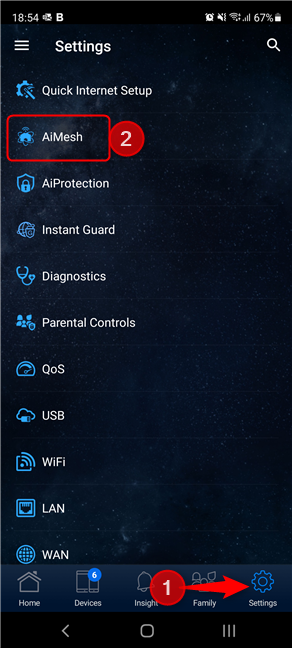
सेटिंग्स टैप करें और फिर ऐमेश
अपने ऐमेश(AiMesh) नेटवर्क में सेकेंडरी नोड्स जोड़ने के लिए Get Started पर टैप करें ।

आरंभ करें पर टैप करें
ASUS राउटर ऐप (ASUS Router)ऐमेश(AiMesh) से जुड़ने के लिए उपकरणों की तलाश करता है, और उन्हें सूचीबद्ध करता है। उस राउटर के नाम पर टैप करें जिसे आप जोड़ना चाहते हैं।

उस राउटर के नाम पर टैप करें जिसे आप जोड़ना चाहते हैं
युक्ति:(TIP:) यदि आप अपने ASUS राउटर को उपलब्ध नोड्स की सूची में नहीं देख सकते हैं, तो इसे प्राथमिक राउटर के करीब रखें, सुनिश्चित करें कि यह चालू है, नवीनतम फर्मवेयर स्थापित है, और इसके फ़ैक्टरी डिफ़ॉल्ट पर रीसेट करें।
फिर आपको अपने राउटर का स्थान चुनने के लिए कहा जाता है। इसके बाद, होम(Home) पर टैप करें और यदि आप चाहें तो सूची से कुछ और चुनें। फिर, लागू करें(Apply) पर टैप करें .

स्थान चुनें और लागू करें पर टैप करें
आपका प्राथमिक राउटर तब आपके द्वारा चुने गए नोड से जुड़ जाता है और अगले कुछ मिनटों में, यह आवश्यक कॉन्फ़िगरेशन भेजता है। प्रक्रिया को अंतिम रूप देने के लिए लगभग 3-4 मिनट तक प्रतीक्षा करें ।(Wait)
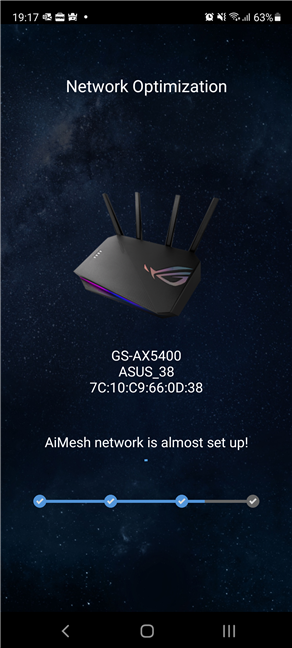
(Wait)ASUS राउटर को ऐमेश में जोड़े जाने की प्रतीक्षा करें
जब आपके द्वारा चुने गए राउटर को ऐमेश(AiMesh) नेटवर्क में जोड़ा जाता है, तो आपको सूचित किया जाता है। फिर, आप Done पर टैप कर सकते हैं और (Done)ASUS राउटर(ASUS Router) ऐप को बंद कर सकते हैं, या "Add Other node"(“Add another node”) पर टैप कर सकते हैं और दूसरे राउटर के साथ इस प्रक्रिया को दोहरा सकते हैं।

ASUS राउटर को ऐमेश में जोड़ा गया है
ASUS ऐमेश(ASUS AiMesh) सिस्टम अब बन गया है । फिर आप ASUS राउटर को अपने इच्छित स्थानों पर ले जा सकते हैं, अपने वाई-फाई कवरेज को अधिकतम करने के लिए और ASUS राउटर(ASUS Router) ऐप से अपनी नेटवर्क सेटिंग्स को बेहतर बना सकते हैं।
आपको अपना ASUS ऐमेश(ASUS AiMesh) नेटवर्क कैसा लगा?
अब आपके पास आपका ASUS ऐमेश(ASUS AiMesh) सिस्टम लाइव और वर्किंग होना चाहिए। यदि आप प्रारंभिक परिणामों से खुश नहीं हैं, तो अपने ASUS राउटर का स्थान बदलें और उनकी सेटिंग्स में बदलाव करें। केवल एक राउटर का उपयोग करते समय नेटवर्क को बेहतर काम करना चाहिए। इस ट्यूटोरियल को बंद करने से पहले, हमें बताएं कि क्या सेटअप प्रक्रिया के दौरान आपके कोई प्रश्न हैं या समस्याओं का सामना करना पड़ा है।
Related posts
विश्लेषण: जब आप अपना ASUS ऐमेश बनाते हैं तो वाईफाई कितना तेज होता है?
मैं अपने ASUS राउटर को उसकी फ़ैक्टरी सेटिंग्स पर कैसे रीसेट करूं? (4 तरीके)
ASUS ऐप्रोटेक्शन: चालू या बंद? अपने राउटर की सुरक्षा बढ़ाएँ!
ASUS राउटर पर पैरेंटल कंट्रोल कैसे सेट करें -
ASUS राउटर या लाइरा मेश सिस्टम पर वाईफाई की गति को बेहतर बनाने के लिए 8 कदम
अपने वाई-फाई के लिए सर्वश्रेष्ठ चैनल की पहचान करने के लिए नेटस्पॉट वाईफाई एनालाइजर का उपयोग करें
विंडोज़ में अपना आईपी पता खोजने के 8 तरीके (सभी संस्करण)
विंडोज 10 में वाई-फाई सेंस क्या है और इसका इस्तेमाल कैसे करें
सरल प्रश्न: विंडोज़ में नेटवर्क स्थान क्या हैं?
मेश वाई-फाई नेटवर्क क्या है? मेश वाई-फाई सिस्टम क्या है?
अपने वाई-फाई नेटवर्क में वायरलेस प्रिंटर कैसे स्थापित करें -
टीपी-लिंक वाई-फाई 6 राउटर पर फर्मवेयर अपडेट करने के 2 तरीके -
विंडोज 11 में नेटवर्क ड्राइव को कैसे मैप करें और एफ़टीपी लोकेशन कैसे जोड़ें
विंडोज 11 में वाई-फाई से कैसे जुड़ें -
बिटटोरेंट (P2P) स्थानान्तरण के लिए अपने ASUS राउटर को कैसे कॉन्फ़िगर करें
ASUS RT-AX58U समीक्षा: वाई-फाई 6 अधिक किफायती मूल्य पर!
विंडोज 10 में वाईफाई नेटवर्क को भूलने के चार तरीके
ASUS ROG Rapture GT-AX6000 समीक्षा: 2.5 Gbps इंटरनेट के लिए बिल्कुल सही!
तृतीय पक्ष DNS सर्वर क्या है? सार्वजनिक DNS सर्वर का उपयोग करने के 8 कारण
मेरा डीएनएस क्या है? विंडोज 10 में पता लगाने के 5 तरीके
